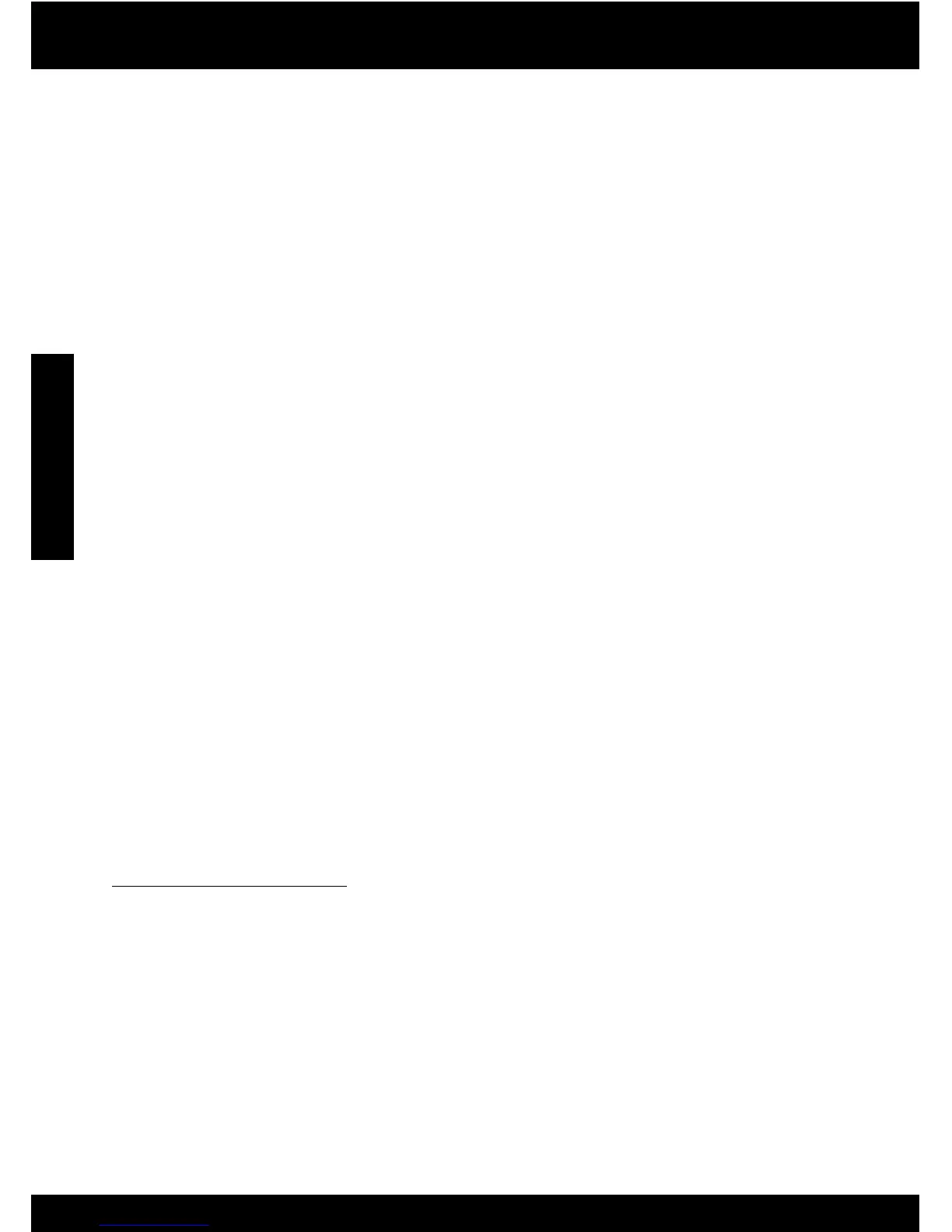14
以下為如何解決產品無法加入網路的一些常見問題:
您可能選擇了錯誤的網路,或在網路名稱 (SSID) 中輸入錯誤。請檢查這些設定,以確定其正確。
您可能在 WEP 金鑰或 WPA 加密金鑰中輸入錯誤(如果您使用加密)。
註:如果在安裝期間沒有自動找到網路名稱或 WEP/WPA 金鑰,並且您不知道這些資訊,則可以從
www.hp.com/go/networksetup 下載應用程式,可協助您找出這些資訊。此應用程式僅適用於 Windows
Internet Explorer,而且僅提供英文版。
您的路由器有問題。同時關閉產品和路由器的電源,然後再次開啟其電源,以嘗試重新啟動它們。
•
•
•
步驟 2:如果您在步驟 1 中判斷產品未連線到網路,而且這是您第一次安裝產品,則需要在軟體安裝期間,
依照畫面指示,將產品連線到網路。
將產品連線到網路
將產品的軟體 CD 放入電腦的 CD-ROM 光碟機中。
依照螢幕上的指示進行。出現提示時,使用包裝盒內的 USB 安裝纜線將產品與電腦連接。產品將嘗試連
線到網路。如果連線失敗,請依照提示修正問題,然後再試一次。
完成設定後,會提示您拔下 USB 纜線,並測試無線網路連線。一旦產品與網路的連線成功,請將軟體安
裝在網路上要使用該產品的每一部電腦。
1.
2.
3.
疑難排解
網路疑難排解
參照本節資訊解決設定網路連線時可能會遇到的問題。
在軟體安裝期間找不到此產品
如果 HP 軟體在軟體安裝期間,於網路上找不到您的產品,請嘗試下列疑難排解步驟。如果您有無線連線,
請從步驟 1 開始,並在必要時繼續進行到步驟 4。
步驟 1:執行「無線網路測試」,並按照提供的所有指示,判斷產品是否連線到網路。
執行「無線網路測試」
在首頁畫面上,觸碰向右箭頭以檢視更多選項。
觸碰設定。
觸碰網路。
觸碰無線網路測試。
1.
2.
3.
4.
無線連線
繁體中文
